phone OPEL ASTRA J 2016.5 Ръководство за Инфотейнмънт (in Bulgarian)
[x] Cancel search | Manufacturer: OPEL, Model Year: 2016.5, Model line: ASTRA J, Model: OPEL ASTRA J 2016.5Pages: 203, PDF Size: 2.88 MB
Page 10 of 203

10Въведение12r
CD/MP3/WMA:
стартиране/пауза при
възпроизвеждането ............33
Външни устройства:
стартиране/пауза при
възпроизвеждането ............37
13 INFO
Радио: информация за
текущата станция
CD/MP3/WMA, Външни
устройства: информация
за текущия запис
Навигация:
информация, напр., за
текущото местоположение14 Многофункционален бутон
Завъртане: маркира
опции на менюто или
наглася буквено-
цифрови стойности ............17
Натискане (външен
пръстен): избира/
активира маркираната
опция; потвърждава
нагласена стойност;
включва/изключва
функция; отваря аудио
или навигационно меню .....17
15 Осемпътен превключвател
Навигация: движи
прозорчето в дисплея на
картата ................................. 42
16 CD слот ................................ 33
17 BACK
Меню: едно ниво назад ....... 17Въвеждане на данни:
изтрива последния знак
или цяла въведена
информация ........................ 1718 RPT
Повторение на
последното
навигационно съобщение ... 55
19 DEST
Отворете
навигационното меню за
крайна цел ........................... 46
20 PHONE
Приема телефонно
повикване или активира/
деактивира заглушаване
на звука ................................ 74
21 NAVI
Показва карта .....................42
Page 13 of 203
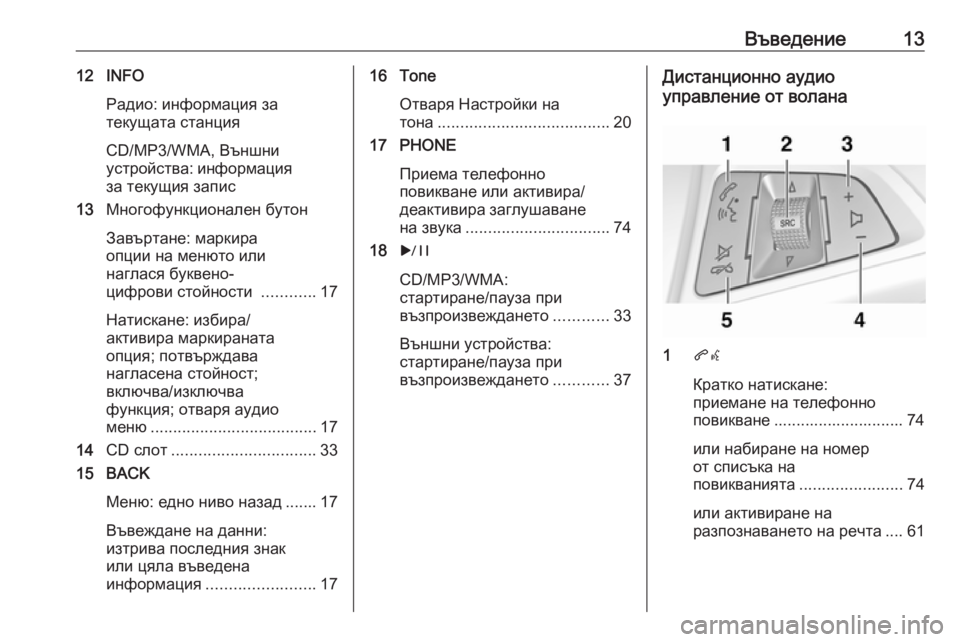
Въведение1312 INFOРадио: информация за
текущата станция
CD/MP3/WMA, Външни
устройства: информация за текущия запис
13 Многофункционален бутон
Завъртане: маркира
опции на менюто или
наглася буквено-
цифрови стойности ............17
Натискане: избира/
активира маркираната
опция; потвърждава
нагласена стойност;
включва/изключва
функция; отваря аудио
меню ..................................... 17
14 CD слот ................................ 33
15 BACK
Меню: едно ниво назад ....... 17Въвеждане на данни:
изтрива последния знак
или цяла въведена
информация ........................ 1716 Tone
Отваря Настройки на
тона ...................................... 20
17 PHONE
Приема телефонно
повикване или активира/
деактивира заглушаване
на звука ................................ 74
18 r
CD/MP3/WMA:
стартиране/пауза при
възпроизвеждането ............33
Външни устройства:
стартиране/пауза при
възпроизвеждането ............37Дистанционно аудио
управление от волана
1 qw
Кратко натискане:
приемане на телефонно
повикване ............................. 74
или набиране на номер
от списъка на
повикванията ....................... 74
или активиране на
разпознаването на речта .... 61
Page 15 of 203
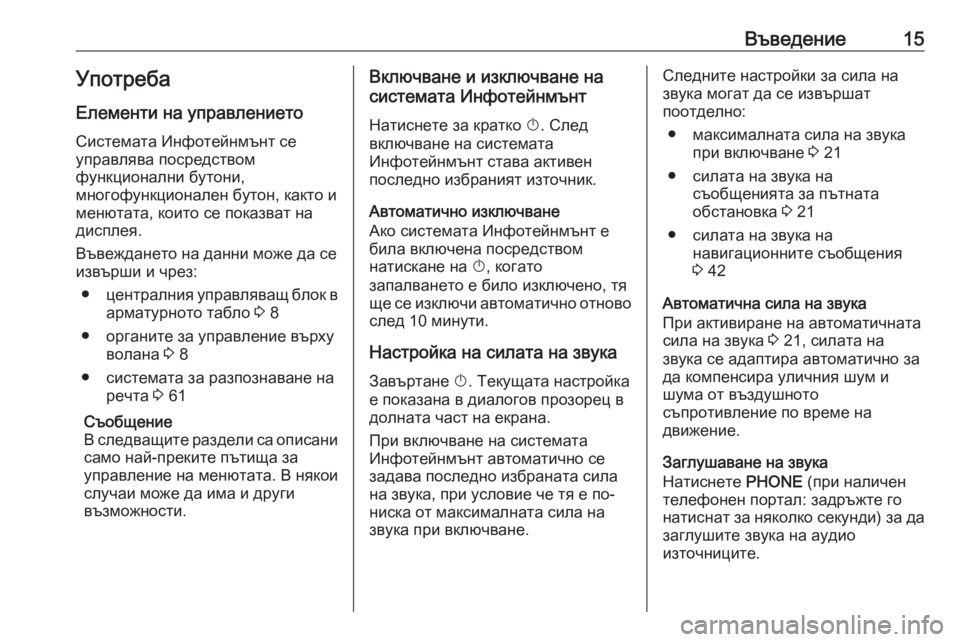
Въведение15УпотребаЕлементи на управлението
Системата Инфотейнмънт се
управлява посредством
функционални бутони,
многофункционален бутон, както и
менютата, които се показват на
дисплея.
Въвеждането на данни може да се
извърши и чрез:
● централния управляващ блок в
арматурното табло 3 8
● органите за управление върху волана 3 8
● системата за разпознаване на речта 3 61
Съобщение
В следващите раздели са описани
само най-преките пътища за
управление на менютата. В някои
случаи може да има и други
възможности.Включване и изключване на
системата Инфотейнмънт
Натиснете за кратко X. След
включване на системата
Инфотейнмънт става активен
последно избраният източник.
Автоматично изключване
Ако системата Инфотейнмънт е
била включена посредством
натискане на X, когато
запалването е било изключено, тя
ще се изключи автоматично отново след 10 минути.
Настройка на силата на звука
Завъртане X. Текущата настройка
е показана в диалогов прозорец в
долната част на екрана.
При включване на системата
Инфотейнмънт автоматично се
задава последно избраната сила
на звука, при условие че тя е по-
ниска от максималната сила на
звука при включване.Следните настройки за сила на
звука могат да се извършат
поотделно:
● максималната сила на звука при включване 3 21
● силата на звука на съобщенията за пътната
обстановка 3 21
● силата на звука на навигационните съобщения
3 42
Автоматична сила на звука
При активиране на автоматичната
сила на звука 3 21, силата на
звука се адаптира автоматично за да компенсира уличния шум и
шума от въздушното
съпротивление по време на
движение.
Заглушаване на звука
Натиснете PHONE (при наличен
телефонен портал: задръжте го
натиснат за няколко секунди) за да заглушите звука на аудио
източниците.
Page 16 of 203
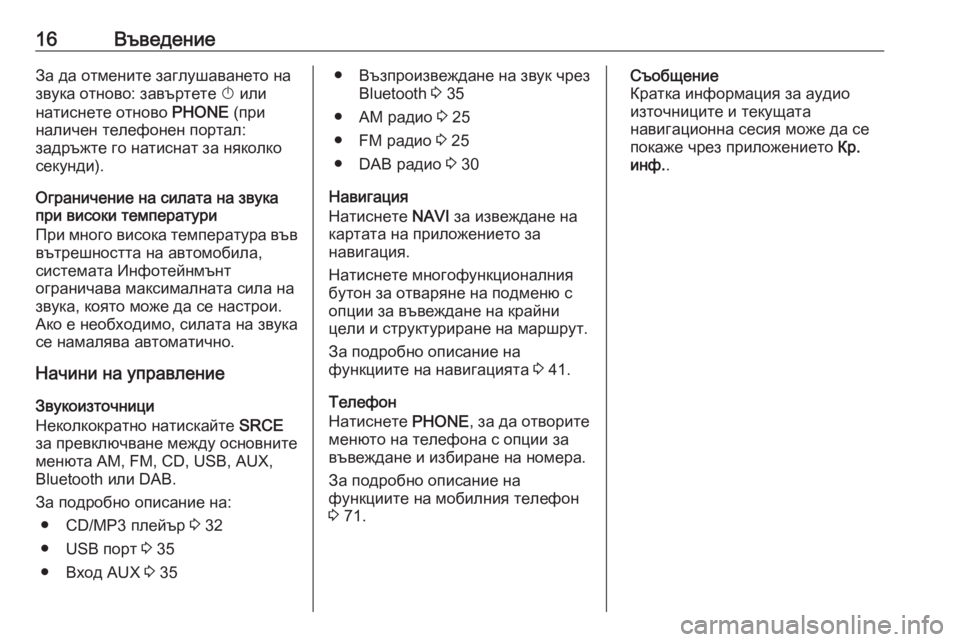
16ВъведениеЗа да отмените заглушаването на
звука отново: завъртете X или
натиснете отново PHONE (при
наличен телефонен портал:
задръжте го натиснат за няколко
секунди).
Ограничение на силата на звука
при високи температури
При много висока температура във
вътрешността на автомобила,
системата Инфотейнмънт
ограничава максималната сила на
звука, която може да се настрои.
Ако е необходимо, силата на звука
се намалява автоматично.
Начини на управление
Звукоизточници
Неколкократно натискайте SRCE
за превключване между основните
менюта AM, FM, CD, USB, AUX,
Bluetooth или DAB.
За подробно описание на: ● CD/MP3 плейър 3 32
● USB порт 3 35
● Вход AUX 3 35● Възпроизвеждане на звук чрез
Bluetooth 3 35
● АМ радио 3 25
● FМ радио 3 25
● DAB радио 3 30
Навигация
Натиснете NAVI за извеждане на
картата на приложението за
навигация.
Натиснете многофункционалния
бутон за отваряне на подменю с
опции за въвеждане на крайни
цели и структуриране на маршрут.
За подробно описание на
функциите на навигацията 3 41.
Телефон
Натиснете PHONE, за да отворите
менюто на телефона с опции за въвеждане и избиране на номера.
За подробно описание на
функциите на мобилния телефон
3 71.Съобщение
Кратка информация за аудио
източниците и текущата
навигационна сесия може да се
покаже чрез приложението Кр.
инф. .
Page 39 of 203
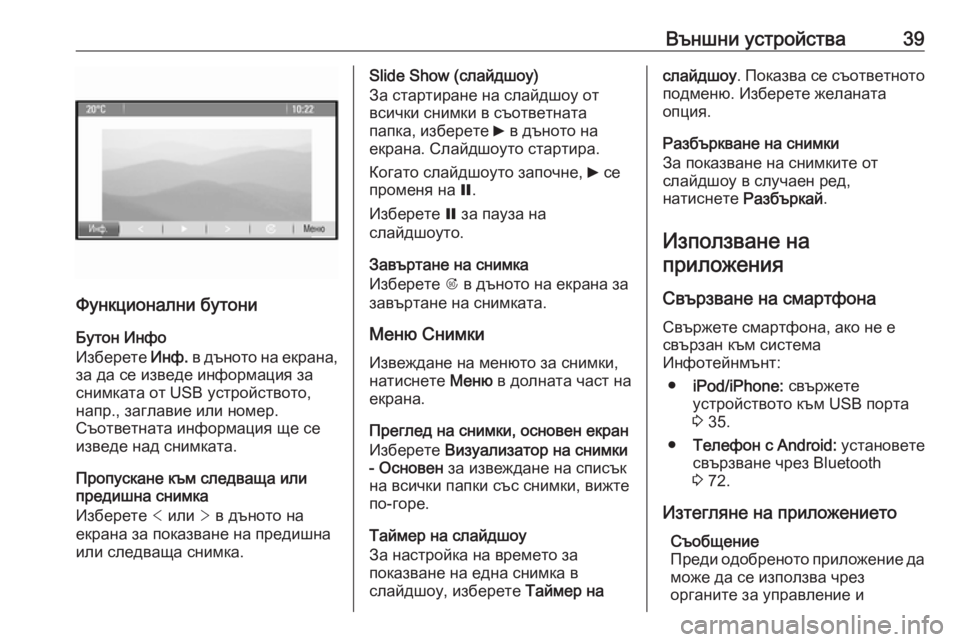
Външни устройства39
Функционални бутониБутон Инфо
Изберете Инф. в дъното на екрана,
за да се изведе информация за
снимката от USB устройството,
напр., заглавие или номер.
Съответната информация ще се
изведе над снимката.
Пропускане към следваща или
предишна снимка
Изберете < или > в дъното на
екрана за показване на предишна
или следваща снимка.
Slide Show (слайдшоу)
За стартиране на слайдшоу от
всички снимки в съответната
папка, изберете 6 в дъното на
екрана. Слайдшоуто стартира.
Когато слайдшоуто започне, 6 се
променя на Q.
Изберете Q за пауза на
слайдшоуто.
Завъртане на снимка
Изберете R в дъното на екрана за
завъртане на снимката.
Меню Снимки
Извеждане на менюто за снимки,
натиснете Меню в долната част на
екрана.
Преглед на снимки, основен екран
Изберете Визуализатор на снимки
- Основен за извеждане на списък
на всички папки със снимки, вижте
по-горе.
Таймер на слайдшоу
За настройка на времето за
показване на една снимка в
слайдшоу, изберете Таймер наслайдшоу. Показва се съответното
подменю. Изберете желаната
опция.
Разбъркване на снимки
За показване на снимките от
слайдшоу в случаен ред,
натиснете Разбъркай.
Използване на
приложения
Свързване на смартфона
Свържете смартфона, ако не е
свързан към система
Инфотейнмънт:
● iPod/iPhone: свържете
устройството към USB порта
3 35.
● Телефон с Android: установете
свързване чрез Bluetooth
3 72.
Изтегляне на приложението Съобщение
Преди одобреното приложение да
може да се използва чрез
органите за управление и
Page 64 of 203
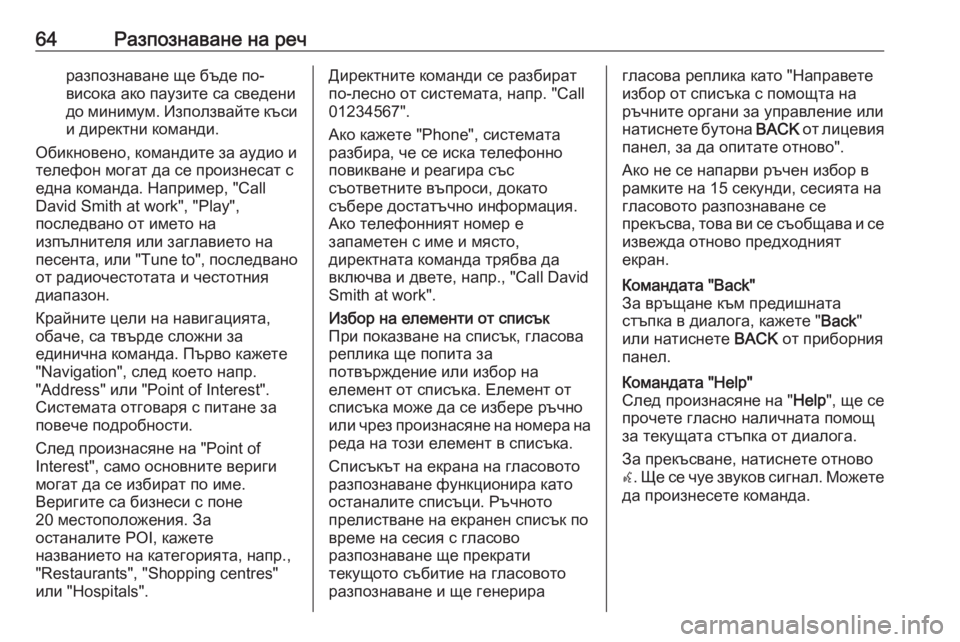
64Разпознаване на речразпознаване ще бъде по-
висока ако паузите са сведени
до минимум. Използвайте къси
и директни команди.
Обикновено, командите за аудио и
телефон могат да се произнесат с
една команда. Например, "Call
David Smith at work", "Play",
последвано от името на
изпълнителя или заглавието на
песента, или "Tune to", последвано
от радиочестотата и честотния
диапазон.
Крайните цели на навигацията,
обаче, са твърде сложни за
единична команда. Първо кажете
"Navigation", след което напр.
"Address" или "Point of Interest".
Системата отговаря с питане за
повече подробности.
След произнасяне на "Point of
Interest", само основните вериги
могат да се избират по име.
Веригите са бизнеси с поне
20 местоположения. За
останалите POI, кажете
названието на категорията, напр.,
"Restaurants", "Shopping centres"
или "Hospitals".Директните команди се разбират по-лесно от системата, напр. "Call
01234567".
Ако кажете "Phone", системата
разбира, че се иска телефонно повикване и реагира със
съответните въпроси, докато
събере достатъчно информация.
Ако телефонният номер е
запаметен с име и място,
директната команда трябва да включва и двете, напр., "Call DavidSmith at work".Избор на елементи от списък
При показване на списък, гласова
реплика ще попита за
потвърждение или избор на
елемент от списъка. Елемент от
списъка може да се избере ръчно
или чрез произнасяне на номера на реда на този елемент в списъка.
Списъкът на екрана на гласовото
разпознаване функционира като
останалите списъци. Ръчното
прелистване на екранен списък по
време на сесия с гласово
разпознаване ще прекрати
текущото събитие на гласовото
разпознаване и ще генерирагласова реплика като "Направете
избор от списъка с помощта на
ръчните органи за управление или
натиснете бутона BACK от лицевия
панел, за да опитате отново".
Ако не се напарви ръчен избор в
рамките на 15 секунди, сесията на
гласовото разпознаване се
прекъсва, това ви се съобщава и се
извежда отново предходният
екран.Командата "Back"
За връщане към предишната
стъпка в диалога, кажете " Back"
или натиснете BACK от приборния
панел.Командата "Help"
След произнасяне на " Help", ще се
прочете гласно наличната помощ за текущата стъпка от диалога.
За прекъсване, натиснете отново
w . Ще се чуе звуков сигнал. Можете
да произнесете команда.
Page 72 of 203
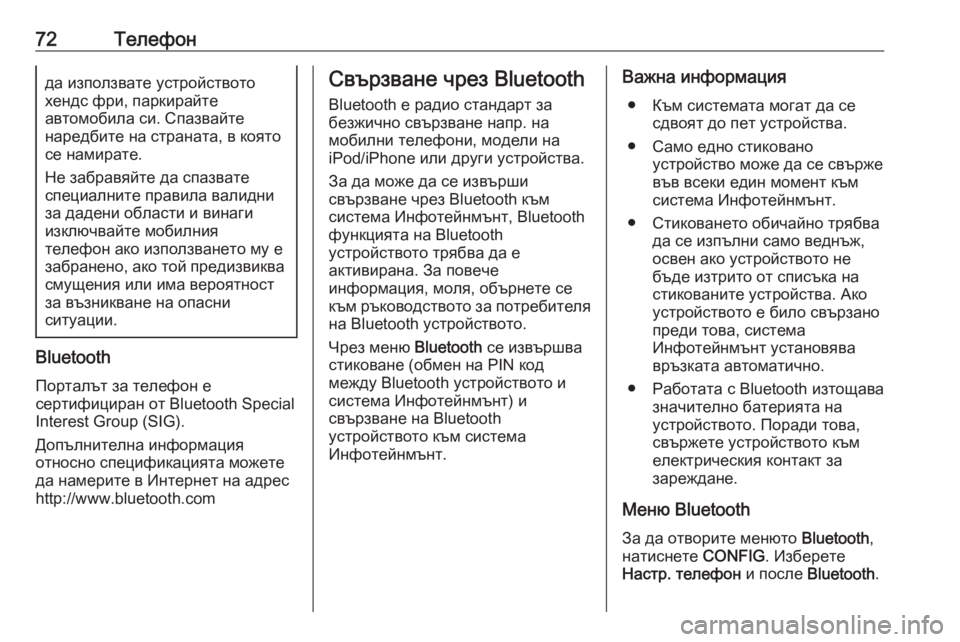
72Телефонда използвате устройството
хендс фри, паркирайте
автомобила си. Спазвайте
наредбите на страната, в която
се намирате.
Не забравяйте да спазвате
специалните правила валидни
за дадени области и винаги
изключвайте мобилния
телефон ако използването му е
забранено, ако той предизвиква смущения или има вероятност
за възникване на опасни
ситуации.
Bluetooth
Порталът за телефон е
сертифициран от Bluetooth Special Interest Group (SIG).
Допълнителна информация
относно спецификацията можете
да намерите в Интернет на адрес
http://www.bluetooth.com
Свързване чрез Bluetooth
Bluetooth е радио стандарт за
безжично свързване напр. на
мобилни телефони, модели на
iPod/iPhone или други устройства.
За да може да се извърши
свързване чрез Bluetooth към
система Инфотейнмънт, Bluetooth
функцията на Bluetooth
устройството трябва да е
активирана. За повече
информация, моля, обърнете се
към ръководството за потребителя
на Bluetooth устройството.
Чрез меню Bluetooth се извършва
стиковане (обмен на PIN код
между Bluetooth устройството и
система Инфотейнмънт) и
свързване на Bluetooth
устройството към система
Инфотейнмънт.Важна информация
● Към системата могат да се сдвоят до пет устройства.
● Само едно стиковано устройство може да се свърже
във всеки един момент към система Инфотейнмънт.
● Стиковането обичайно трябва да се изпълни само веднъж,
освен ако устройството не
бъде изтрито от списъка на
стикованите устройства. Ако устройството е било свързано
преди това, система
Инфотейнмънт установява
връзката автоматично.
● Работата с Bluetooth изтощава значително батерията на
устройството. Поради това,
свържете устройството към
електрическия контакт за
зареждане.
Меню Bluetooth
За да отворите менюто Bluetooth,
натиснете CONFIG. Изберете
Настр. телефон и после Bluetooth .
Page 75 of 203
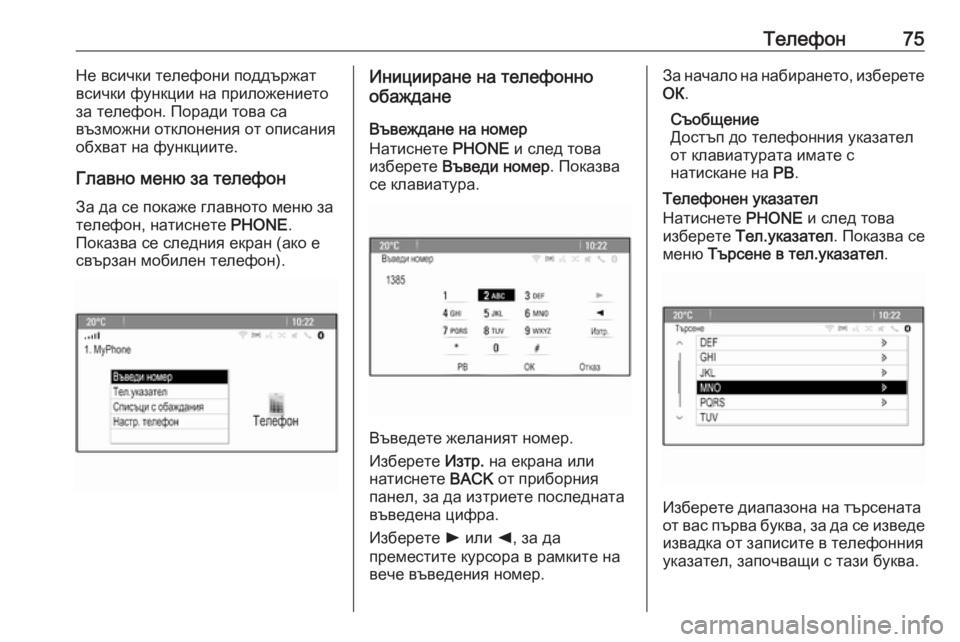
Телефон75Не всички телефони поддържат
всички функции на приложението
за телефон. Поради това са
възможни отклонения от описания
обхват на функциите.
Главно меню за телефон
За да се покаже главното меню за
телефон, натиснете PHONE.
Показва се следния екран (ако е
свързан мобилен телефон).Иницииране на телефонно
обаждане
Въвеждане на номер
Натиснете PHONE и след това
изберете Въведи номер . Показва
се клавиатура.
Въведете желаният номер.
Изберете Изтр. на екрана или
натиснете BACK от приборния
панел, за да изтриете последната въведена цифра.
Изберете l или k, за да
преместите курсора в рамките на
вече въведения номер.
За начало на набирането, изберете
ОК .
Съобщение
Достъп до телефонния указател
от клавиатурата имате с
натискане на PB.
Телефонен указател
Натиснете PHONE и след това
изберете Тел.указател . Показва се
меню Търсене в тел.указател .
Изберете диапазона на търсената
от вас първа буква, за да се изведе извадка от записите в телефонния
указател, започващи с тази буква.
Page 76 of 203
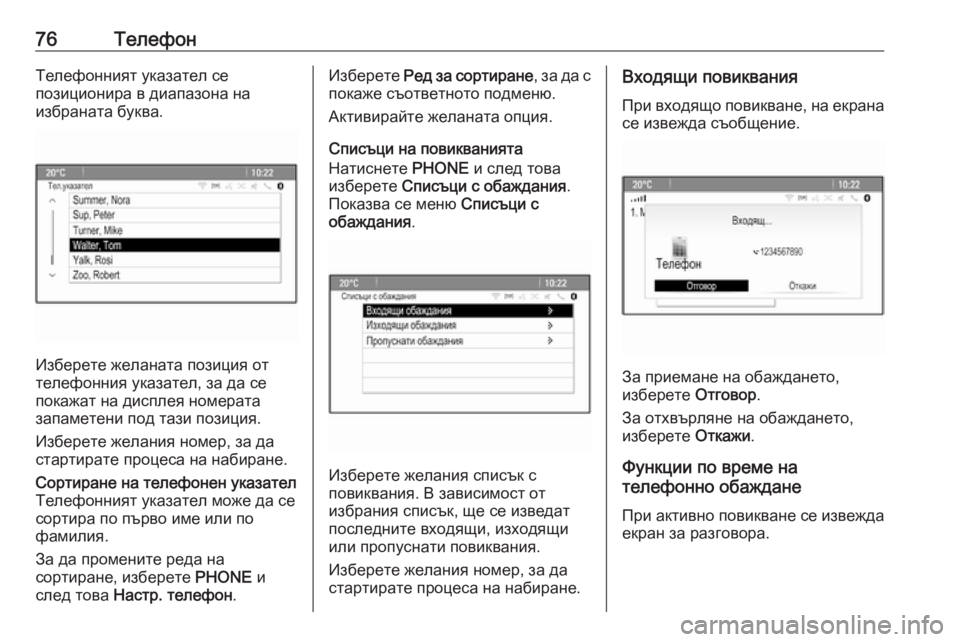
76ТелефонТелефонният указател се
позиционира в диапазона на
избраната буква.
Изберете желаната позиция от
телефонния указател, за да се покажат на дисплея номерата
запаметени под тази позиция.
Изберете желания номер, за да
стартирате процеса на набиране.
Сортиране на телефонен указател
Телефонният указател може да се
сортира по първо име или по
фамилия.
За да промените реда на
сортиране, изберете PHONE и
след това Настр. телефон .Изберете Ред за сортиране , за да с
покаже съответното подменю.
Активирайте желаната опция.
Списъци на повикванията
Натиснете PHONE и след това
изберете Списъци с обаждания .
Показва се меню Списъци с
обаждания .
Изберете желания списък с
повиквания. В зависимост от
избрания списък, ще се изведат
последните входящи, изходящи
или пропуснати повиквания.
Изберете желания номер, за да
стартирате процеса на набиране.
Входящи повиквания
При входящо повикване, на екрана
се извежда съобщение.
За приемане на обаждането,
изберете Отговор.
За отхвърляне на обаждането,
изберете Откажи.
Функции по време на
телефонно обаждане
При активно повикване се извежда екран за разговора.
Page 94 of 203
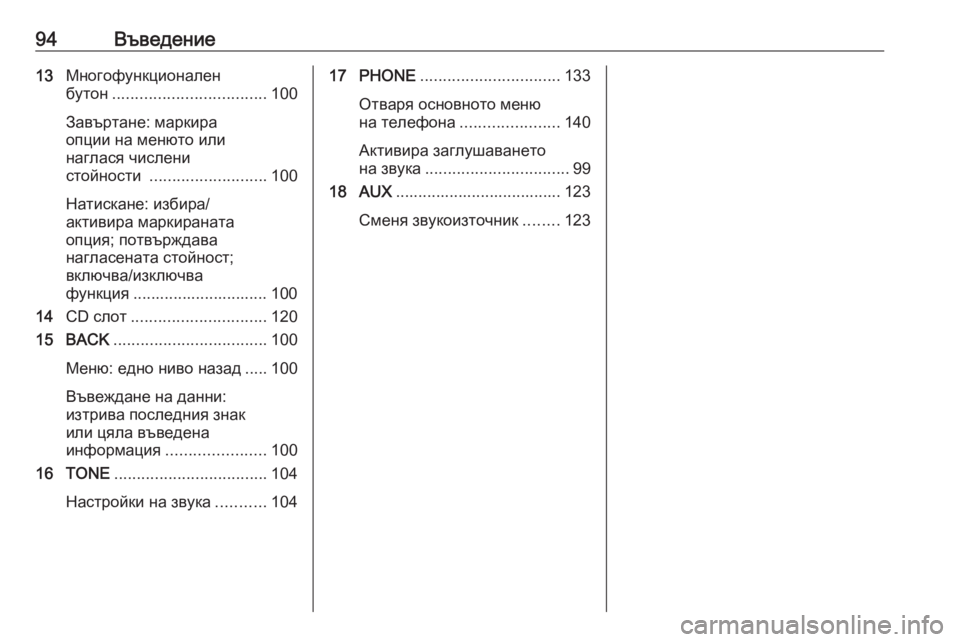
94Въведение13Многофункционален
бутон .................................. 100
Завъртане: маркира
опции на менюто или
наглася числени
стойности .......................... 100
Натискане: избира/
активира маркираната
опция; потвърждава
нагласената стойност;
включва/изключва
функция .............................. 100
14 CD слот .............................. 120
15 BACK .................................. 100
Меню: едно ниво назад ..... 100
Въвеждане на данни:
изтрива последния знак
или цяла въведена
информация ...................... 100
16 TONE .................................. 104
Настройки на звука ...........10417 PHONE ............................... 133
Отваря основното меню
на телефона ...................... 140
Активира заглушаването
на звука ................................ 99
18 AUX ..................................... 123
Сменя звукоизточник ........123